
Jeder scheint sich darüber zu beschweren, dass sich seine Nexus 7-Tablets mit der Zeit verlangsamen. Sicher, das ist anekdotisch - aber es gibt viele Anekdoten. Wir werden verschiedene Möglichkeiten behandeln, um dies zu beschleunigen.
Viele Leute berichten, dass das Update an Android 4.2 Das Nexus 7 wurde verlangsamt. Es scheint jedoch, dass viele Probleme zu einer Langsamkeit des Nexus 7 führen können. Wir haben im gesamten Web nach Tricks gesucht, die von den Leuten empfohlen werden.
Geben Sie Platz frei
Viele Leute berichten, dass das Nexus 7 beim Auffüllen langsamer wird. Wenn das 16 GB Nexus 7 noch etwa 3 GB Speicherplatz zur Verfügung hat, wird es langsamer. Wenn Sie den Speicherplatz Ihres Nexus 7 füllen, verlangsamt sich die Schreibgeschwindigkeit und das System wird langsamer.
Dies ist umso problematischer, wenn Sie eines der originalen 8-GB-Nexus 7 besitzen, das Ihnen nicht viel Platz für Speicherplatz bietet. Wenn es langsamer wird, versuchen Sie es Entfernen von Apps und Dateien, um Speicherplatz freizugeben .
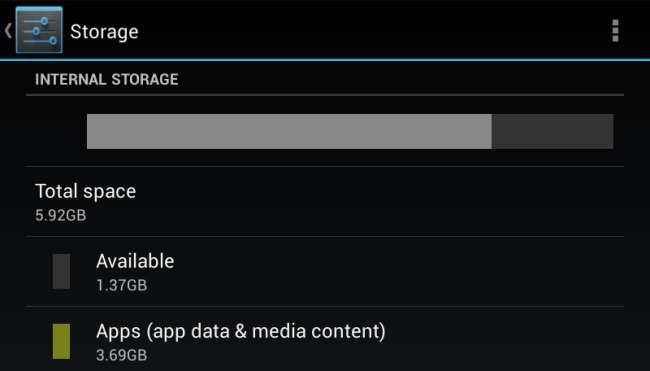
Führen Sie TRIM aus (LagFix oder ForeverGone)
Aufgrund eines Fehlers mit dem Treiber für den internen Samsung NAND-Speicher des Nexus 7 gab Android auf dem Nexus 7 TRIM-Befehle zum Löschen nicht verwendeter Sektoren nicht ordnungsgemäß aus. Dies führte zu einer dramatischen Verlangsamung der Schreibgeschwindigkeit. Dies wurde in Android 4.1.2 behoben, und Android sollte nun ordnungsgemäß TRIM-Befehle an den internen Speicher ausgeben.
Dieses Update behebt jedoch nicht vorhandene Sektoren, die in der Vergangenheit TRIMMed hätten sein sollen, dies aber nicht waren. Um dies selbst zu tun, können Sie das versuchen LagFix App von Google Play (es erfordert root ). Diese App ist ein Frontend für das Dienstprogramm fstrim und wird Ihren leeren Speicher TRIMMEN, um dieses Problem zu beheben.
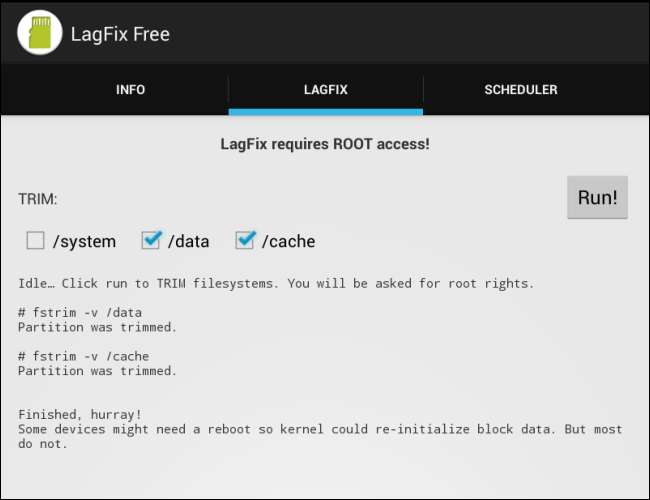
Wenn Ihr Tablet nicht gerootet ist, müssen Sie es verwenden Für immer weg Dies füllt Ihren Speicher mit leeren Dateien und löscht sie dann. Dadurch gibt Android den Befehl TRIM für den Speicher aus.
Wenn Sie testen möchten, ob dies tatsächlich etwas bewirkt, können Sie das ausführen Androbench Speicher-Benchmark-App vor und nach dem Testen der Schreibgeschwindigkeiten Ihres NAND-Speichers und um festzustellen, ob sie sich verbessern.
Deaktivieren Sie die Hintergrundsynchronisierung für Ströme und andere Hintergrund-Apps
Wie wir in unserer Anleitung zur Fehlerbehebung bei Nexus 7 Die Google Currents-Synchronisierung ist eine berüchtigte Ursache für Verzögerungen beim Nexus 7. Wenn Ihr Nexus 7 zu langsam ist oder nicht richtig auf Berührungsereignisse reagiert, öffnen Sie die Currents-App, rufen Sie den Bildschirm "Einstellungen" auf und deaktivieren Sie die Synchronisierungsoption. Dadurch wird verhindert, dass Google Currents ständig Daten im Hintergrund herunterlädt und schreibt.
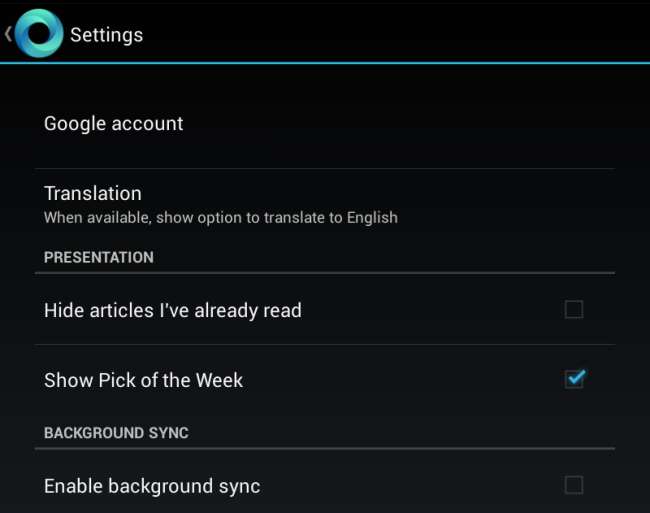
Möglicherweise möchten Sie auch die Hintergrundsynchronisierung in anderen Apps deaktivieren oder sie so einstellen, dass sie nur selten synchronisiert werden. Ähnliche Probleme können durch das Herunterladen und Schreiben von Daten im Hintergrund durch andere Apps verursacht werden.
Einige Benutzer auf Reddit haben berichtet, dass Verzögerungen mit Android 4.2 behoben werden können, indem der Standortzugriff auf Ihrem Tablet deaktiviert wird. Dadurch wird verhindert, dass Apps wie Google Now und Google Maps Ihren aktuellen Standort ermitteln. Es ist jedoch einen Versuch wert, wenn sich Ihr Tablet so langsam verhält. Sie finden diese Einstellung unter "Einstellungen" -> "Standortzugriff".

Verwenden Sie den AOSP-Browser, nicht Chrome
Okay, seien wir ehrlich - Chrome ist unter Android sehr langsam. Chrome ist auf dem Nexus 4 von Google schnell genug, aber das liegt daran, dass das Nexus 4 über eine viel leistungsstärkere Hardware verfügt als das Nexus 7. Chrome auf dem Nexus 7 ist ziemlich langsam - insbesondere das Scrollen kann sehr ruckelig sein. Chrome hat sich seit Einführung des Nexus 7 verbessert, aber seine Leistung ist noch lange nicht gut genug.
Der im Lieferumfang von Android enthaltene Browser - bekannt als AOSP-Browser (Android Open Source Project) - ist schneller als Google Chrome. Insbesondere das Scrollen ist viel flüssiger. Der AOSP-Browser verfügt jedoch nicht über die hervorragenden Synchronisierungsfunktionen von Google Chrome.
Google enthält den Standardbrowser von Android nicht im Nexus 7, aber Sie können ihn trotzdem installieren wenn Ihr Nexus 7 gerootet ist . Installieren Sie einfach die AOSP Browser Installer App und verwenden Sie es, um die AOSP "Browser" App auf Ihrem Tablet zu installieren.
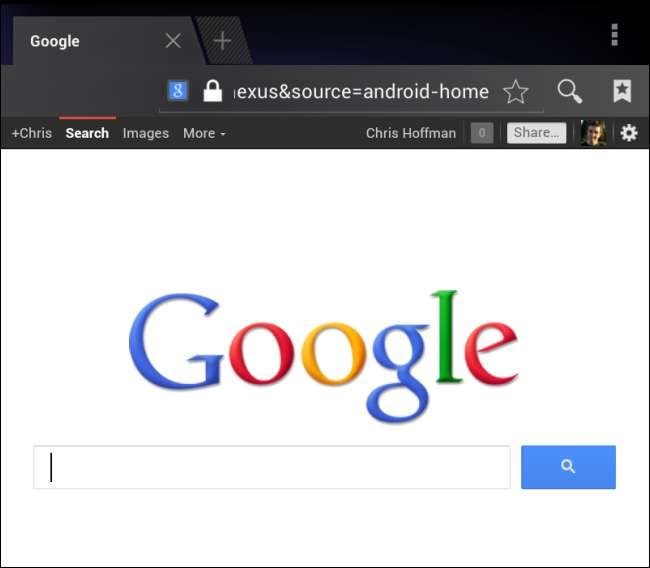
Mehrere Benutzerkonten löschen
Wenn auf Ihrem Nexus 7 mehrere Benutzerkonten eingerichtet sind, möchten Sie diese möglicherweise deaktivieren. Wenn Sie mehrere Benutzerkonten eingerichtet haben, synchronisieren Apps auf anderen Benutzerkonten Daten im Hintergrund. Wenn Sie also drei Benutzerkonten haben, werden drei verschiedene Google Mail-Konten gleichzeitig im Hintergrund synchronisiert. Es ist keine Überraschung, dass dies die ältere Hardware des Nexus 7 verlangsamen kann.
Wenn Sie ohne mehrere Benutzerkonten auskommen, löschen Sie alle anderen Benutzerkonten und verwenden Sie nur ein einziges. Sie können dies über den Bildschirm Einstellungen -> Benutzer tun.
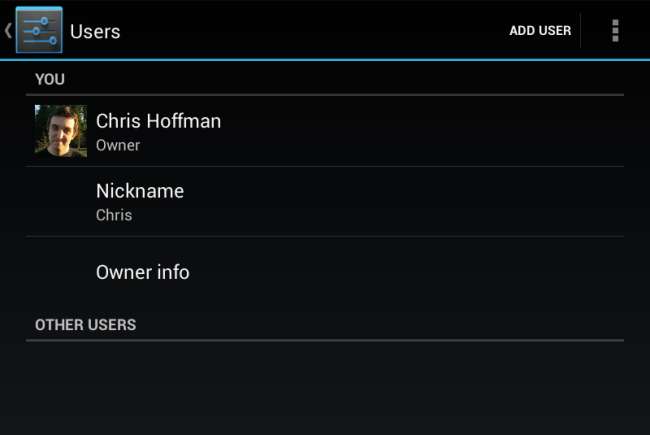
Löschen Sie Ihren Cache
Um die Arbeit zu beschleunigen, sollten Sie versuchen, Ihre Cache-Partition aus dem Android-Wiederherstellungsmenü zu löschen.
Schalten Sie zuerst Ihr Nexus 7 aus. Halten Sie die Tasten Lauter + Leiser + Ein / Aus gedrückt, um das Gerät einzuschalten. Der folgende Bildschirm wird gestartet.
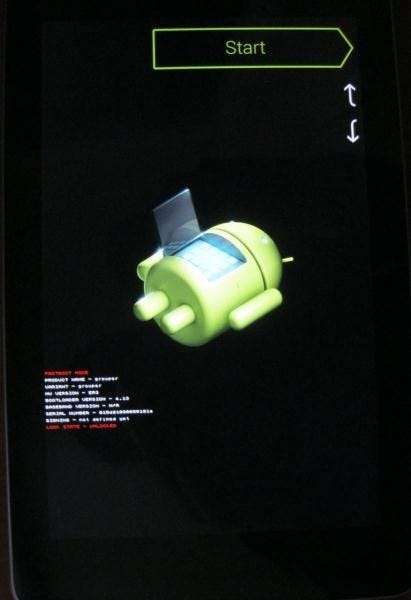
Verwenden Sie die Tasten Lauter und Leiser, um die Option Wiederherstellungsmodus auszuwählen, und drücken Sie dann die Ein- / Aus-Taste, um den Wiederherstellungsmodus zu aktivieren.
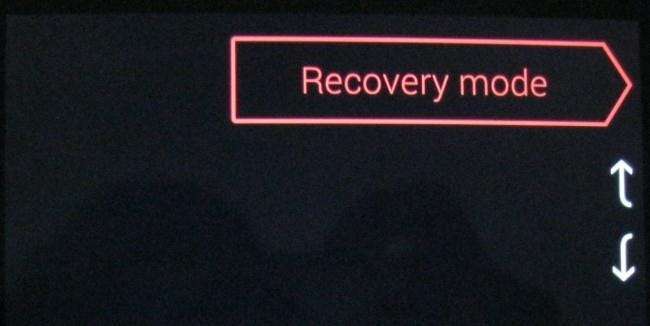
Wählen Sie die Option zum Löschen der Cache-Partition mit den Lautstärketasten aus und tippen Sie auf Ein / Aus. Dadurch werden alle zwischengespeicherten App-Daten gelöscht, was zu einer Beschleunigung führen kann.
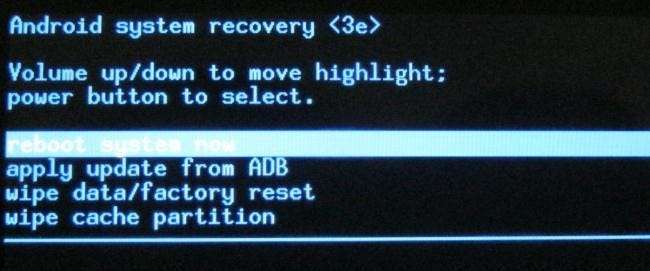
Fehlerbehebung im abgesicherten Modus und Zurücksetzen auf die Werkseinstellungen
Wenn Ihr Nexus 7 langsam ist, können Sie es versuchen Booten Sie es in den abgesicherten Modus , mit dem ein sauberes Standardsystem gestartet wird, ohne dass Apps von Drittanbietern geladen werden. Auf diese Weise erfahren Sie, ob Apps von Drittanbietern - möglicherweise Widgets, Live-Hintergründe oder andere Apps, die im Hintergrund arbeiten - Ihr System verlangsamen.

Du kannst auch Führen Sie einen Werksreset durch und von vorne anfangen. Ein Großteil Ihrer Daten wird mit Ihrem Google-Konto synchronisiert , einschließlich einer Liste der Apps, die Sie installiert haben, damit Sie nach dem Zurücksetzen einen Großteil Ihrer Daten wiederherstellen können.

Benutzerdefiniertes ROM herunterstufen oder installieren
Wenn Sie der Meinung sind, dass Google das Nexus 7 mit Android 4.2 durcheinander gebracht hat, gibt es gute Nachrichten: Sie können Ihr Nexus 7 wieder auf Android 4.1.2 herunterstufen. Sie müssen nur Laden Sie das entsprechende Factory-Image von Google herunter und flashen Sie es mit der enthaltenen .bat-Datei. Wir können nicht garantieren, dass dies Ihr Geschwindigkeitsproblem behebt, aber es ist einen Versuch wert, wenn Sie sich daran erinnern, dass Ihr Tablet mit Android 4.1 viel schneller ist und keine der oben genannten Methoden bisher funktioniert hat.
Wie bei jedem Android-Gerät möchten Sie dies möglicherweise auch Installieren Sie ROMs von Drittanbietern wie Cyanogenmod .

Die Realität ist, dass das Nexus 7 bei seiner Einführung vor über einem Jahr keine erstaunliche Hardware hatte. Es ist keine Überraschung, dass das Nexus 7 langsamer ist als das iPad Mini und andere Tablets, da das Nexus 7 nur einen langsameren Chipsatz enthält. Der ältere Tegra 3-Chipsatz von NVIDIA ist mit der neuesten Hardware nicht konkurrenzfähig. Aus diesem Grund wird allgemein erwartet, dass Google in den nächsten Monaten ein neues Nexus 7 mit aktualisierten Interna auf den Markt bringt.
Haben Sie weitere Tipps zur Beschleunigung eines Nexus 7?
Bildnachweis: Johan Larsson auf Flickr







